Loading...
Meskipun manusia dikatakan sebagai makhluk yang sempurna, bukan berarti manusia tidak memiliki kesalahan sama sekali. Tentunya kesalahan tersebut dapat terjadi...

Meskipun manusia dikatakan sebagai makhluk yang sempurna, bukan berarti manusia tidak memiliki kesalahan sama sekali. Tentunya kesalahan tersebut dapat terjadi di mana saja dan kapan saja. Sebagai contoh kecilnya adalah kesalahan dalam menghapus file di PC/Laptop. Bagi Anda yang sering melakukan kesalahan kecil ini, tentunya akan sangat menjengkelkan. Bagaimana tidak mungkin, hal ini justru akan membuat kita stres kebingungan dan melakukan berbagai cara untuk mengembalikan file yang terhapus. Terlebih lagi jika file yang terhapus tersebut merupakan data penting yang kita miliki.
Data atau file yang terhapus secara tidak sengaja ini biasanya tersedia di Recycle Bin. Namun jika pengguna memilih opsi penghapusan secara permanen, maka file tersebut hilang permanen (tidak tersedia di Recycle Bin). Kemudian yang menjadi pertanyaan saat ini adalah, apakah data ini bisa dipulihkan kembali? Jawabannya Yaa. Karena data atau file yang terhapus secara permanen tersebut, tidaknya hilang sepenuhnya. Melainkan data ini masih tersimpan di dalam sistem.
Berkat perkembangan teknologi yang semakin canggih ini, bukan hal yang sulit untuk mengembalikan file yang terhapus. Dalam mengembalikan file yang terhapus ini, tentu saja diperlukan sebuah software yang mampu memulihkannya. Do Your Data Recovery merupakan solusi terbaik untuk anda yang ingin mengembalikan data yang terhapus secara cepat dan aman.
Lihat Juga : 10 Software Cleaner PC & Mac Terbaik
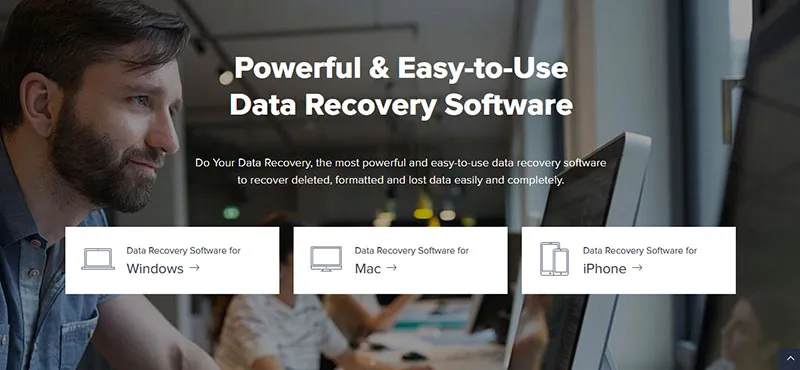
Do Your Data Recovery merupakan salah satu software data recovery yang mampu mengembalikan file terhapus, hilang atau corrupt pada Komputer atau media penyimpanan Anda. Software yang dikembangkan oleh DoYourData ini tersedia dalam tiga versi, yaitu versi Gratis, Pro dan Teknisi. Tentunya dalam setiap versi yang disediakan memiliki keunggulan yang berbeda. Di mana versi Gratis hanya mampu memulihkan data sebesar 1 GB saja, sedangkan versi lainnya tidak ada batasan ukuran file yang ingin dipulihkan.
Dengan fitur yang disediakannya, software ini tidak hanya memulihkan data yang hilang dari komputer saja. Namun Anda juga dapat mengembalikan data dari media penyimpanan lainnya seperti HDD, kartu memori, atau perangkat digital. Melihat keunggulan yang ditawarkan oleh DoYourData ini bukan hal mengherankan, jika software ini telah diunduh oleh jutaan pengguna dari 80 negara. Jika Anda ingin menggunakan software ini untuk mengembalikan file terhapus, silakan ikuti langkah – langkah di bawah ini.
Lihat Juga : 9 Cara Mengatasi Avast Error, Tidak Bisa Dibuka
Sebelum Anda mengembalikan file yang terhapus, silakan unduh dan pasang terlebih dahulu software Do Your Data Recovery di komputer/laptop. Dalam hal ini tersedia tiga sistem operasi yang dapat dipilih sesuai dengan PC Anda, mulai dari sistem operasi Windows, Mac serta iPhone. Klik tautan berikut untuk mengunduh software recovery : [Windows] [Mac] [iPhone]
Pada langkah pertama ini, Anda perlu memilih lokasi tempat Anda kehilangan file untuk memulai pemulihan. Dalam hal ini, Anda hanya dapat memilih salah satu tempat yang ingin dipulihkan datanya.
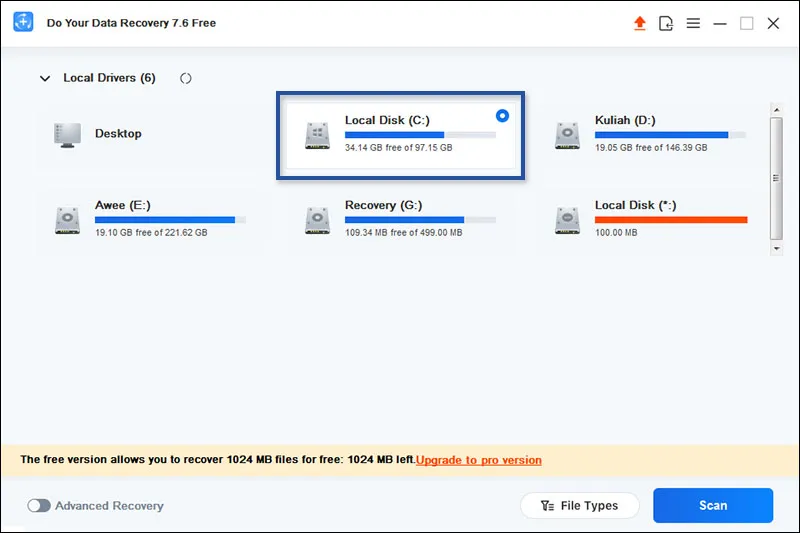
Jika perlu, Anda dapat memilih jenis file yang ingin dipulihkan dengan cara klik File Types. Misalnya Anda hanya ingin memulihkan dua atau tiga jenis file saja, maka hilangkan centang pada ikon yang tidak diperlukan (karena semua jenis file dipilih secara secara default). Dengan begitu, akan menghemat waktu saat pemindaian dilakukan dan mendapatkan hasil yang lebih fokus. Jika sudah klik Save, kemudian klik Scan untuk memulai proses memindai harddrive Anda dan menemukan data yang hilang.
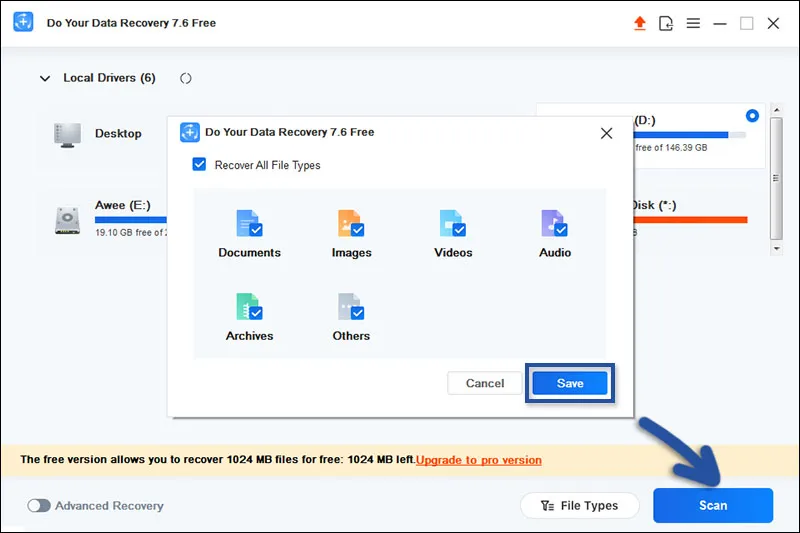
Do Your Data Recovery menyediakan dua opsi pilihan yang dapat Anda gunakan untuk memulihkan data. Di antaranya adalah Quick Recovery (Pemulihan Cepat) dan Advanced Recovery (Pemulihan Lanjut). Tentunya dari kedua opsi tersebut memiliki fungsi yang berbeda, untuk lebih jelasnya. Simak pada poin berikut ini.

Setelah melakukan pemindaian, file yang ditemukan akan ditampilkan dalam lima kategori : Nama, Ukuran File, Waktu Akses, Jenis dan Lokasi Terakhir. Selanjutnya centang pada file yang ingin dipulihkan. Lalu Klik Recover, untuk menyimpannya di komputer atau media penyimpanan Anda.
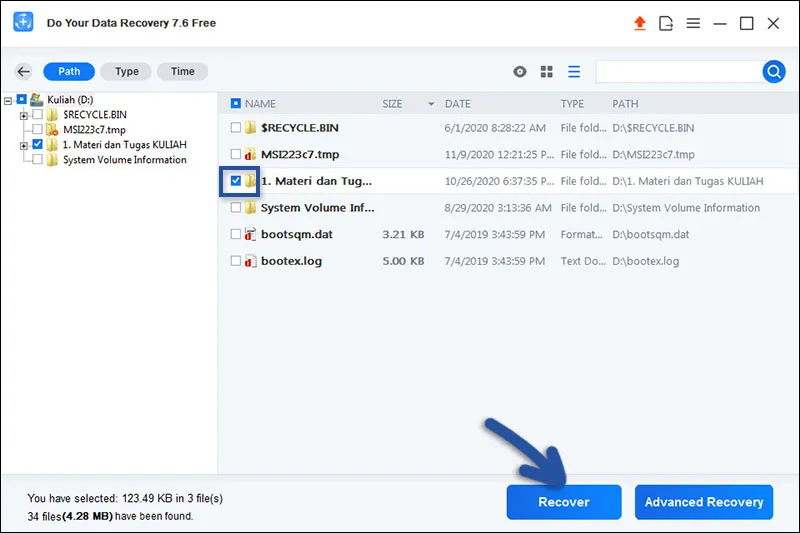
Catatan : Jangan simpan hasil file yang dipulihkan pada drive tempat Anda kehilangannya. Atau file lama akan ditimpa oleh file baru.
Lihat Juga : 5 Cara Mengatasi Tidak Bisa Install Antivirus di Windows

Di samping banyaknya keunggulan dari software ini, tentunya tidak akan lepas dari fitur menarik yang disediakan. Karena dengan adanya fitur ini, Do Your Data Recovery banyak diminati oleh masyarakat dari berbagai kalangan. Berikut beberapa fitur yang terdapat dalam software ini :
Dengan software recovery yang satu ini, Anda dapat memulihkan semua jenis file terhapus atau hilang. Misalnya foto, video, email, audio, dokumen, folder, arsip, dsb. Tentunya dalam memulihkan data yang hilang tidak hanya terbatas dari komputer saja, melainkan Anda juga dapat memulihkan data pada HDD, kartu memori, kamera digital, server atau perangkat digital lainnya.
Dalam mengembalikan file yang hilang, Anda disediakan dua opsi pilihan yang dapat digunakan, yaitu Quick Scan dan Advance Deep Scan. Quick Scan merupakan mode cepat untuk menemukan file yang baru dihapus. Sedangkan Advance Deep Scan, melakukan pindai harddrive secara mendalam dan memastikan menemukan setiap file yang dapat dipulihkan (termasuk file yang rusak).
Menariknya, Do Your Data Recovery memiliki tampilan yang sederhana serta modern. Bahkan software ini dirancang agar pengguna dapat dengan mudah dalam memulihkan data. Dalam hal ini tidak diperlukan keahlian atau pengalaman pemulihan data sebelumnya.
Lihat Juga : 8 Cara Mengecilkan Icon Windows 10
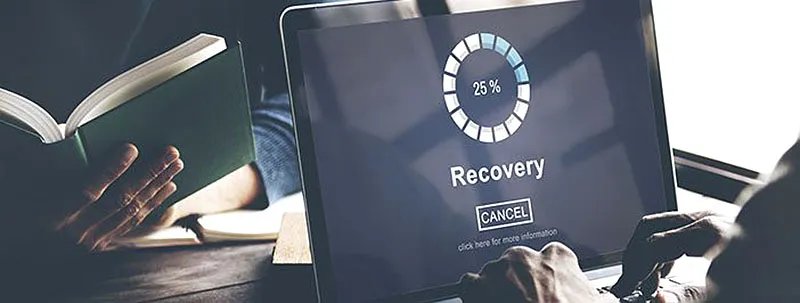
Selain dapat mengembalikan data/file yang terhapus, ada beberapa kelebihan atau keunggulan lain dari software Do Your Data Recovery ini. Di antaranya adalah …
Jika Anda menghapus file secara tidak sengaja, maka gunakanlah Do Your Data Recovery untuk memulihkannya. Hal ini dapat berlaku file yang terhapus karena menekan Shift + Delete, klik kanan hapus file, atau file yang terhapus dengan software pembersih, dsb.
Do Your Data Recovery akan memulihkan sepenuhnya data yang hilang dari harddrive/media penyimpanan yang di format, di format ulang dan dihapus. Ini juga berlaku untuk ketika Anda melakukan kesalahan format.
Data yang rusak tentu dapat disebabkan oleh berbagai hal, seperti harddrive mentah, sistem file crash, kesalahan logika, kehilangan partisi, serta inisialisasi sistem. Namun dengan software ini, bukan perkara yang sulit untuk memulihkan data yang rusak dan tidak dapat diakses karena permasalahan tersebut.
Selain itu, Do Your Data Recovery ini dapat mengembalikan file yang terhapus karena serangan virus, kegagalan daya, kegagalan transfer, peningkatkan OS, kerusakan perangkat, atau alasan lain yang tidak diketahui.